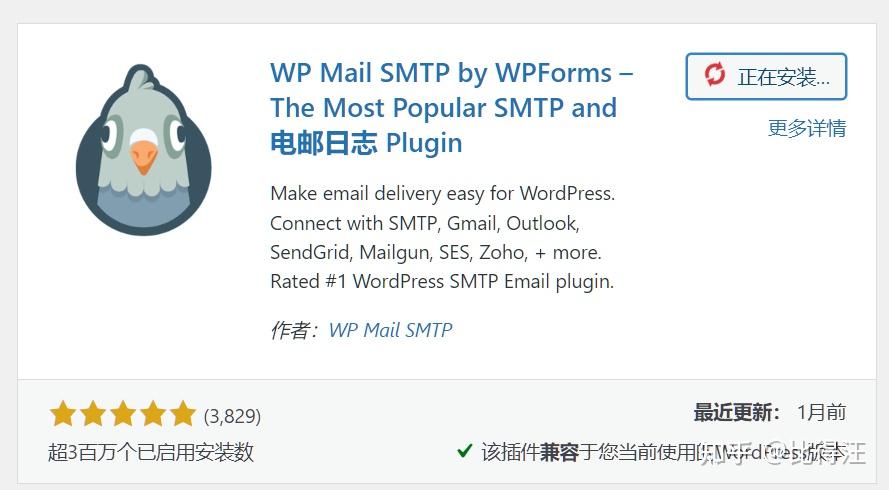
WordPress网站发送邮件(配置SMTP)
打开WordPress网站的后台 —— 插件 —— 搜索“WP Mail SMTP” —— 安装并激活
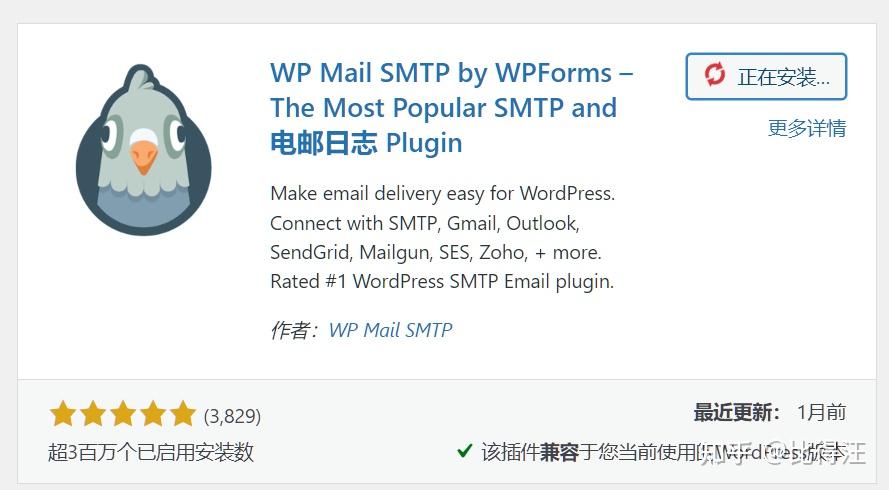

左侧导航栏 —— WP mail SMTP

填写发件人的邮箱和发件人名称

选择邮件程序 —— 其他SMTP

如果你填的“发件人邮箱”是163邮箱,登录163邮箱 —— 找到“设置” —— SMTP —— 开启IMAP/SMTP服务
https://u.163.com/AgiSwWrVD?uid=senseofmoney@163.com&session_id=ae4a18b8-e3dc-4541-9a5c-d39938a3af3e (二维码自动识别)继续开启
https://u.163.com/yfQeKX6An?uid=senseofmoney@163.com&session_id=ae4a18b8-e3dc-4541-9a5c-d39938a3af3e (二维码自动识别)发送短信后,就可以看到授权码

SMTP密码就是刚才的授权码

如果SMTP主机和SMTP端口不知道怎么写,可以百度搜索“XX邮箱服务商 smtp端口”

我搜索的是“163邮箱 smtp端口”,就可以照着填

保存设置

测试发送电子邮件

不出意外的话就能在“收件人”邮箱看到测试邮件,到这一步设置成功。

本文是原创文章,完整转载请注明来自 午后阳光
评论
匿名评论
隐私政策
你无需删除空行,直接评论以获取最佳展示效果



